- مؤلف Jason Gerald [email protected].
- Public 2023-12-16 10:53.
- آخر تعديل 2025-01-23 12:06.
برنامج GIMP (GNU Image Manipulation Program) هو بديل فوتوشوب مجاني ومفتوح المصدر ومتاح لجميع أنظمة التشغيل. يمكنك تنزيله من موقع مطور GIMP. تثبيت GIMP مشابه جدًا لتثبيت معظم البرامج الأخرى.
خطوة
الطريقة 1 من 3: Windows
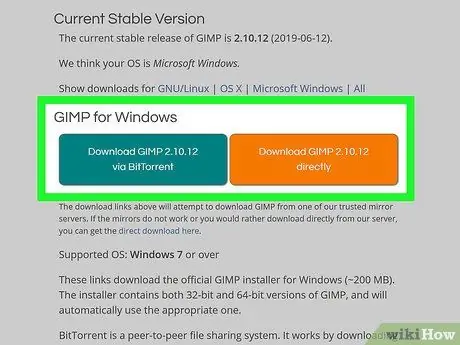
الخطوة 1. قم بتنزيل برنامج تثبيت GIMP
يمكنك تنزيله مجانًا من gimp.org/downloads.
انقر فوق الارتباط "هذا الارتباط" لتنزيل الملف. سيؤدي النقر فوق رابط "تنزيل GIMP" إلى تنزيل GIMP باستخدام BitTorrent
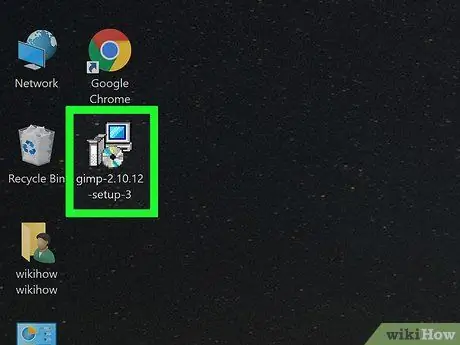
الخطوة 2. قم بتشغيل مثبت GIMP
يمكنك العثور عليه في المكان الذي قمت بحفظه فيه ، عادةً في التنزيلات / التنزيلات الخاصة بي.
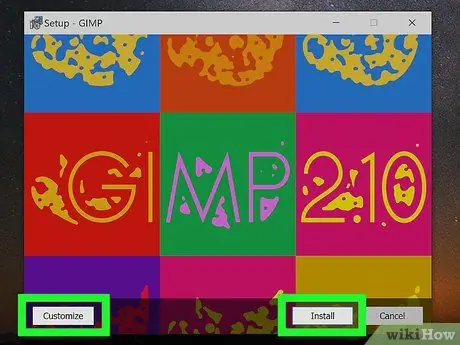
الخطوة الثالثة. اتبع التعليمات لتثبيت برنامج جيمب
يمكن لمعظم المستخدمين تخطي هذا الإعداد.
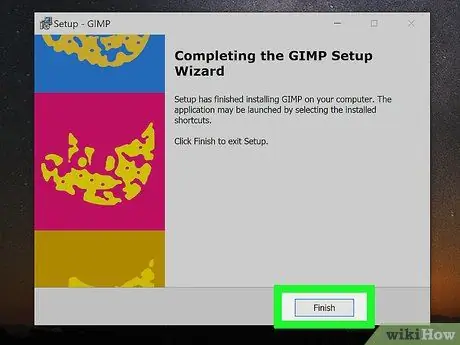
الخطوة 4. أكمل التثبيت
بعد تحديد تنسيق الملف ، سيتم تثبيت GIMP. قد يستغرق بضع دقائق.
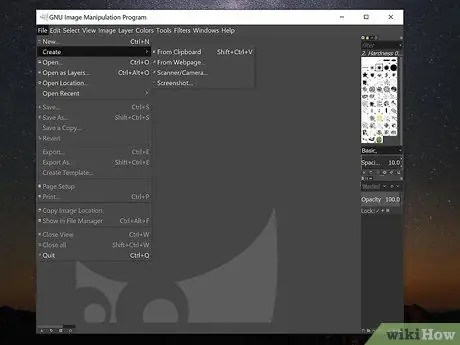
الخطوة 5. ابدأ باستخدام برنامج جيمب
بمجرد الانتهاء من تثبيت GIMP ، يمكنك البدء في استخدامه. راجع الدليل على Wikihow للحصول على نصائح حول بدء استخدام GIMP.
طريقة 2 من 3: OS X
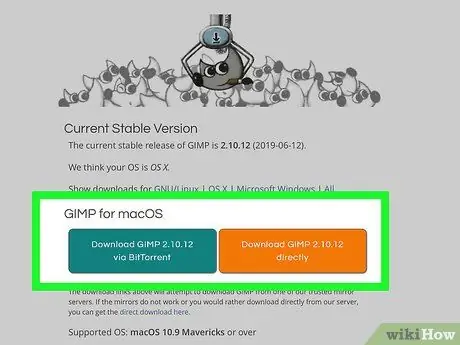
الخطوة 1. قم بتنزيل برنامج تثبيت GIMP
يمكنك تنزيله مجانًا من gimp.org/downloads.
تأكد من تنزيل أحدث "الحزمة الأصلية"
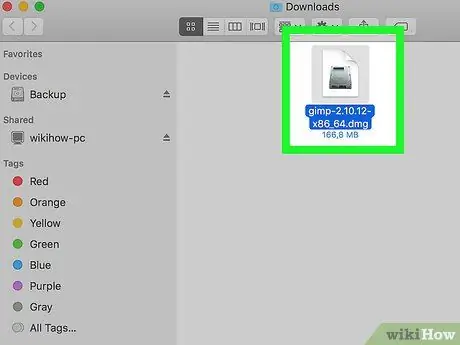
الخطوة 2. افتح ملف DMG
يمكنك العثور عليه في مجلد التنزيلات. سترى رمز GIMP عند فتح ملف DMG.

الخطوة الثالثة. اسحب رمز GIMP إلى مجلد التطبيقات
انتظر لحظة بينما ينسخ البرنامج.

الخطوة 4. افتح GIMP من مجلد التطبيقات
إذا تلقيت رسالة تخبرك أنه لا يمكن فتح GIMP لأنه تم تنزيله من الإنترنت ، فتابع القراءة.
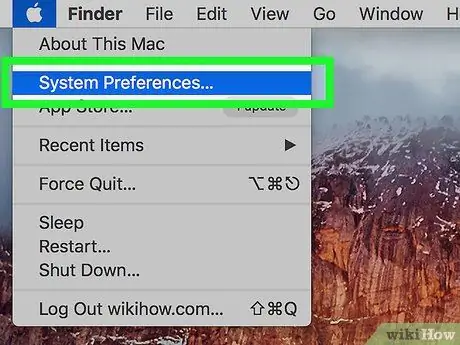
الخطوة 5. انقر فوق قائمة Apple وحدد تفضيلات النظام
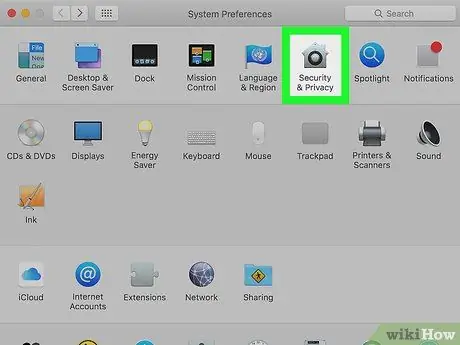
الخطوة 6. انتقل إلى خيار "الأمان والخصوصية"
في الجزء السفلي من النافذة ، سترى رسالة تشير إلى أن GIMP محظور.
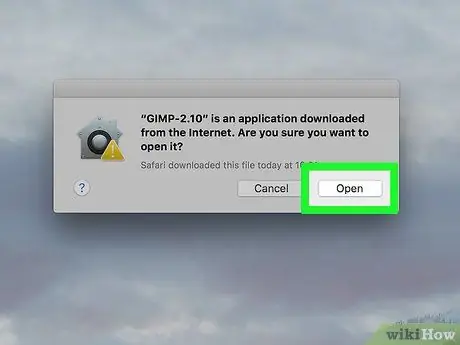
الخطوة 7. انقر
افتح على أي حال.
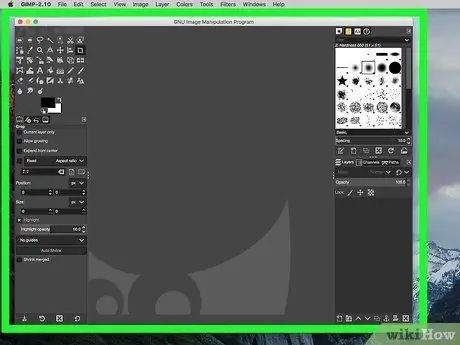
الخطوة 8. ابدأ باستخدام برنامج جيمب
بمجرد الانتهاء من تثبيت GIMP ، يمكنك البدء في استخدامه. راجع الدليل على Wikihow للحصول على نصائح حول بدء استخدام GIMP.
الطريقة 3 من 3: Linux
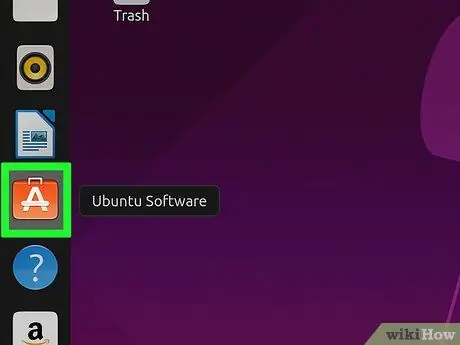
الخطوة 1. قم بتشغيل مدير الحزم
يمكن تنزيل GIMP من خلال مدير حزم توزيع Linux. تسمح لك هذه الأداة بالبحث عن برامج جديدة لـ Linux وتنزيلها وتثبيتها.
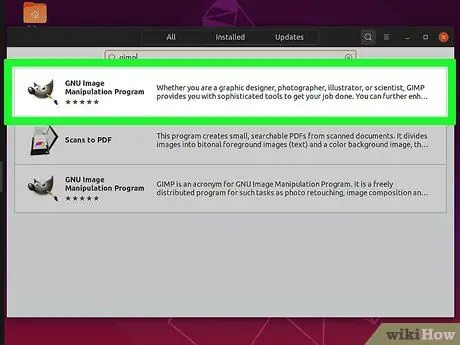
الخطوة 2. ابحث عن "الأعرج"
عادة ما تكون النتيجة الأولى في نتائج البحث.
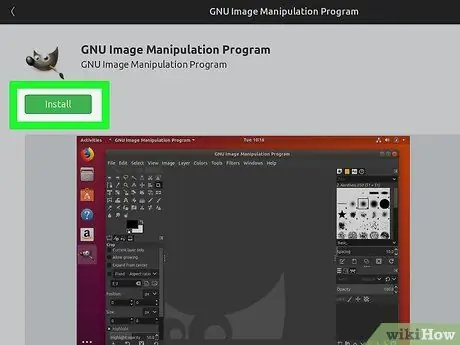
الخطوة الثالثة. انقر فوق الزر "تثبيت"
سيتم تنزيل GIMP وتثبيته تلقائيًا.
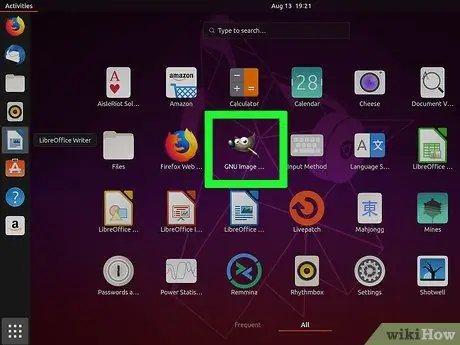
الخطوة 4. قم بتشغيل برنامج جيمب
يمكنك العثور على GIMP في مجلد التطبيقات. انقر نقرًا مزدوجًا للبدء.






